Windows11/10でタイムサーバーを追加または変更する方法
インターネットサーバー時間(Internet Server Time)は、システムクロックを正確に保つために使用されるため、インターネット時間を最新の状態に保つことが非常に重要です。Windows PCは、時計を使用してファイルを更新および変更します。Windows 10 iの日付と時刻の設定には簡単にアクセスできますが、タイムサーバー(Timer Server)の設定にアクセスするには、コントロールパネルを使用する必要があります。この投稿では、Windows11/10でタイムサーバーを変更する方法を説明Windows 11/10ます(change Time Server)。また、選択した新しいタイムサーバーをWindows10システムに追加する(add new Time Servers)方法についても説明します。
Windows11/10でタイムサーバーを変更する
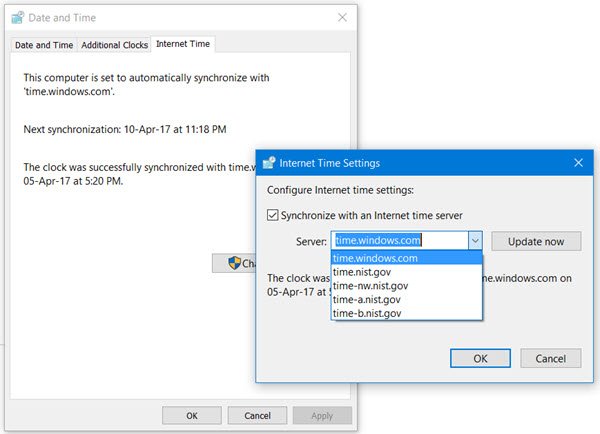
[検索の開始](Start)に「コントロールパネル(Control Panel)」と入力し、 Enterキー(Enter)を押して、Windows10PCのコントロールパネル(Control Panel)を開きます。
(Type)検索ボックスに「日時」と(Date)入力し、結果をクリックします。
[インターネット時間(Internet Time’)]タブをクリックし、 [設定の変更](Change Settings’)ボタンをクリックします。
ドロップダウンメニューから、たとえばサーバーとしてtime.nist.govを選択し、[(time.nist.gov)今すぐ更新(Update now’)]ボタンをクリックします。
エラーが発生した場合は、タイムサーバーとしてpool.ntp.orgを使用してから、 [今すぐ更新]ボタンをクリックしてください。(Update)
(Make)「インターネットタイムサーバーと同期する(Synchronize with an internet time server)」というチェックボックスを必ず選択してください。
(Add)新しいタイム(Time)サーバーをWindows11/10に追加します
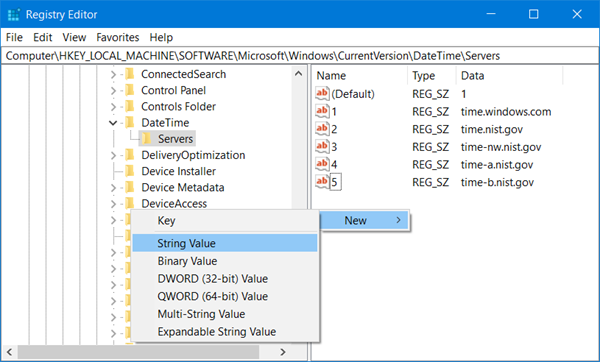
ドロップダウンリストにタイムサーバーを追加する場合は、レジストリエディター(Registry Editor)を開き、以下のパスに移動します-
HKEY_LOCAL_MACHINE/SOFTWARE/Microsoft/Windows/CurrentVersion/DateTime/Servers
これにより、利用可能な現在のサーバーのリストが表示されます-time.windows.com
- time-nist.gov
- 時間-nw.nist.gov
- 時間-a.nist.gov
- 時間-b.nist.gov
タイムサーバー(Time Servers)を追加する場合は、たとえば次のもの、またはその他の任意のサーバーを使用できます。
- pool.ntp.org
- isc.org
追加するサーバーを選択し、右側の任意の場所を右クリックして、[New > String Value]を選択するだけです。次の番号を入力し、[(Enter)値](Value)フィールドにタイム(Time)サーバーのアドレスを入力します。
完了したら、日付と時刻(Date and Time)の設定に戻り、サーバーを選択して、[今すぐ更新(Update Now)]ボタンをクリックします。
CMDを使用してWindowsに時刻(Time)の同期を強制する
W32tm.exeを使用して、 Windowsに(Windows)時刻(Time)の同期を強制することもできます。W32tm.exeは、Windows10PCで(Windows Time Service)WindowsTimeService(Windows 10)を構成、監視、またはトラブルシューティングするために使用されるコマンドプロンプト行です。
これを行うには、管理者特権のコマンドプロンプトを開き、次のコマンドを次々に入力します。
net stop w32time w32tm /unregister w32tm /register net start w32time w32tm /resync
コンピュータを再起動(Reboot)して、問題が解決したかどうかを確認します。
Related posts
Reaction TimeのReaction Timeの測定方法
Windows 10のAlarms and Clocks appの使い方
私のping TimeがWindows 11/10でとても高いのはなぜですか?
Time synchronization Windows 10のためのソフトウェアを無料でBest
Windows 10で自動的にTime Zoneを設定する方法
PPS fileとは何ですか? PPSからPDFをWindows 11/10に変換する方法
Set Notepad++ Windows 11/10の.xmlファイルの場合default editor
PDF text Windows 10でファイルを編集または保存するときに消えます
Modern Standby Windows 10でNetwork Connectionsを有効にします
Best Laptop Battery Test software & Diagnostic tools用Windows 10
あなたのDNS ServerはWindows 10で利用できないかもしれません
Mail and Calendar app freezes、Windows 11/10でクラッシュしていないかどうか
Adjust Windows 10のscreen resolutionのためのMonitor
Windows 10でDHCP Lease Timeを変更する方法
Disk Signature Collision problemをWindows 10に修正する方法
System Clockの正確さを確認してください
Windows 10コンピュータのデフォルトWebcamを変更する方法
HDMI playbackデバイスがWindows 10に表示されていません
ユーザーがWindows 10でDate and Timeを変更できないようにする
Windows 10の有効化方法またはDisable Archive Apps feature
